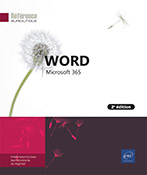Gestion des comptes
Généralités sur les comptes utilisateur
Pour accéder à la plateforme Microsoft 365, vous devez renseigner vos identifiants, à savoir l’adresse de messagerie et le mot de passe associés à votre compte Microsoft ; l’adresse de messagerie est généralement une adresse hotmail (exemple : dupont@hotmail.fr), outlook.com (exemple : dupont@outlook.com), Messenger, Xbox Live...
Ces identifiant sont ceux de votre compte Microsoft ; ils vous permettent, entre autres, d’accéder à OneDrive, votre espace de stockage en ligne, à Windows Store (site de téléchargement d’applications), à vos équipes Teams. Vous pouvez alors exploiter ces services quel que soit le terminal que vous utilisez : par exemple, vous pouvez accéder à vos fichiers stockés sur OneDrive à partir de votre ordinateur de bureau, votre tablette ou même votre smartphone ; de même, vous pouvez retrouver tous vos contacts ou votre agenda quel que soit le terminal que vous utilisez.
Vous pouvez bien sûr disposer de plusieurs comptes utilisateurs (un compte personnel et un compte professionnel, par exemple) et activer tel ou tel compte en fonction de vos besoins.
Se connecter à un compte
Cliquez sur l’onglet Fichier puis sur l’option Compte.
Dans le volet central, cliquez sur le lien Changer de compte.
S’il existe déjà plusieurs comptes Word vous rappelle le nom du compte actif et vous liste le ou les autres comptes connectés.
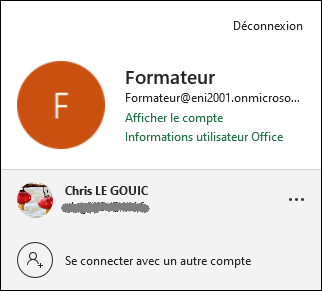
Ici par exemple, deux comptes sont connectés : selon le compte actif, l’utilisateur accédera à l’espace de stockage associé au premier ou au second compte.
Si le compte auquel vous souhaitez vous connecter est proposé, cliquez sur ce compte ; dans le cas contraire, cliquez sur Se connecter avec un autre compte.
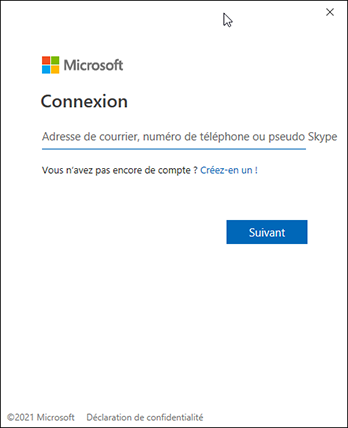
Saisissez l’adresse de messagerie associée au compte Microsoft à utiliser puis cliquez sur Suivant.
Dans la fenêtre suivante, saisissez le Mot de passe dans la zone correspondante puis cliquez sur le bouton Se connecter.
Chaque compte dispose de ses propres paramètres.
Pour supprimer un compte de connexion et ses personnalisations, vous pouvez utiliser le lien Déconnexion puis validez par le bouton Oui.
Modifier l’arrière-plan et le thème Office
Cliquez sur l’onglet Fichier et sur l’option Compte.
Ouvrez la liste Arrière-plan d’Office puis pointez (sans cliquer) l’un des modèles proposés pour en afficher instantanément l’effet au niveau de la barre de titre de l’application Word.
Ici le modèle Fonds marins personnalise la barre de titre de Word pour cet utilisateur.
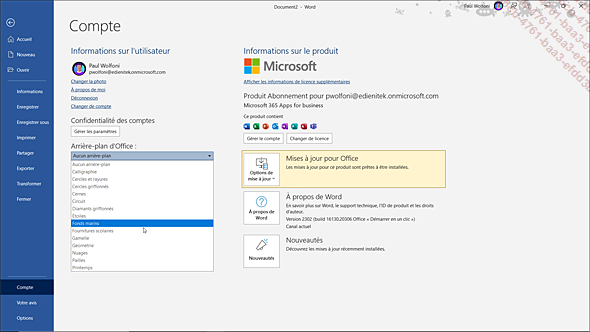
Cliquez sur le modèle qui vous convient.
Pour modifier la couleur de l’interface, ouvrez la liste Thème Office puis cliquez sur couleur, Gris foncé, Noir, Blanc ou l’option Utiliser le paramètre système pour appliquer la couleur définie dans les paramètres de personnalisation de Windows.
Pour visualiser le résultat, refermez
l’onglet Fichier en
cliquant sur le bouton  situé en
haut du volet d’options.
situé en
haut du volet d’options.
Ajouter ou supprimer un service
Cette procédure consiste à associer au compte actif, vos autres comptes de stockage en ligne (Microsoft 365 SharePoint ou OneDrive) afin d’accéder aux données gérées par ces comptes à partir des applications Office.
Activez le compte auquel vous souhaitez ajouter un service.
Cliquez sur l’onglet Fichier puis sur l’option Compte.
Le ou les services auxquels le compte Utilisateur actif est connecté apparaissent dans la liste Services connectés.
Activez le bouton Ajouter un service puis pointez l’option Stockage.
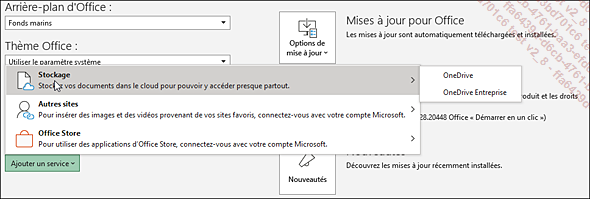
Sélectionnez l’option correspondant au service de stockage à ajouter.
Renseignez les identifiants de connexion du service et validez en cliquant sur le bouton Se connecter.
Les services ainsi ajoutés apparaissent aussitôt dans la liste Services connectés.
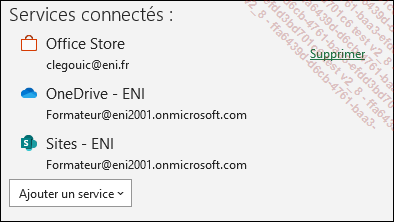
Pour supprimer un des services connectés, cliquez sur le lien Supprimer situé en marge du service concerné par la suppression. Puis, validez par le bouton Oui.
Pour ajouter un espace de stockage OneDrive ou SharePoint, vous pouvez également utiliser Fichier - Enregistrer sous puis cliquer sur l’option Ajouter un emplacement.
Gérer les mises à jour des logiciels Office
Lors de la première ouverture d’un des logiciels Office Microsoft 365, un message vous propose d’accepter les mises à jour automatiques des logiciels.
La procédure décrite ici vous permet d’activer les mises à jour si vous les avez refusées, de les désactiver et, dans ce cas, de lancer les mises à jour lorsque vous le souhaitez.
Activez l’onglet Fichier puis l’option Compte.
Dans le volet droit, cliquez sur le bouton Options de mise à jour.
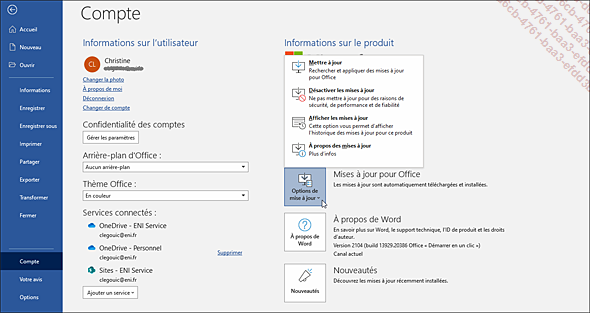
Choisissez une des options proposées.
 Editions ENI Livres | Vidéos | e-Formations
Editions ENI Livres | Vidéos | e-Formations